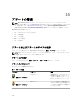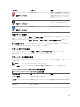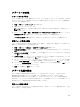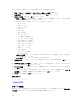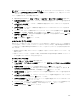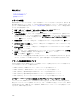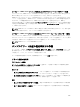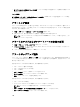Users Guide
• 例 - プリンタからの非重要アラートを無視 — プリンタに関連した非重要アラートを無視する場合にこの
使用例を有効にします。
トラップ転送
例 - 重要なサーバーアラートを他の監視コンソールに転送 — SNMP アラートを他の監視コンソールに転送
する場合にこの使用例を有効にします。
アラートログ設定
アラートログが設定されたしきい値に達した場合、およびアラートログをパージする場合に、警告アラート
が生成されるようにアラートログ設定でアラートログの最大サイズを設定できます。デフォルト設定を変更
するには、次の手順を行います。
1. 管理 → アラート → 一般タスク → アラートログ設定を選択します。
2. 値を入力するか、増 / 減の矢印ボタンを使用して値を増大または減少させます。
メモ: アラートログのデフォルトの最大サイズは 20,000 アラートです。この値に達すると、古い
アラートはパージされます。
アラートカテゴリおよびアラートソースの名前の変更
1. 管理 → アラート → アラートカテゴリ の順にクリックします。
2. アラートカテゴリ で、ラートカテゴリのいずれか(左ペインのアラートカテゴリ見出し下)を右クリッ
クして、
名前の変更 を選択します。
3. アラートカテゴリの名前を入力して OK をクリックします。
アラートポップアップ通知
アラートポップアップ通知は、重要 または 警告 アラートが受信されるときに、OpenManage Essentials コ
ンソールの右下角に表示されます。アラートポップアップ通知に表示される情報は、受信されたアラートの
数に応じて異なります。
受信されたアラートが 1 件だけの場合は、次の情報が表示されます。
• アラートタイプ — 警告または重要。
• アラートを生成したデバイスの名前。
• アラートの説明。
• アラートの表示 — アラート詳細ウィンドウを表示します。
• デバイスに移動 — デバイスツリー内のデバイスに移動します。
• 無効 — アラートポップアップ通知を無効化します。
受信されたアラートが 2 件以上の場合は、次の情報が表示されます。
• アラートタイプおよび頻度。
• デバイスツリー内のデバイスに移動するリンクとしての各デバイスの名前。
メモ: デバイスリンクは最初 3 件のアラートにのみ表示されます。
• アラートの表示 — すべての直近警告および重要アラート ウィンドウを表示します。
• アラートコンソールに移動 — アラートポータルに移動します。
290